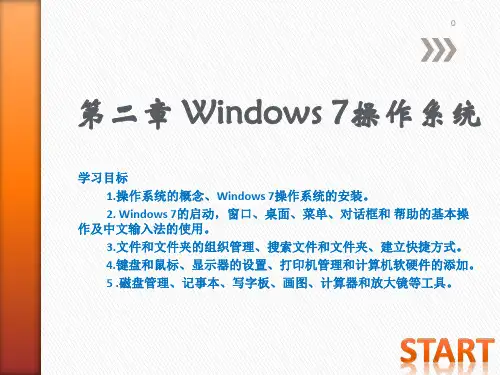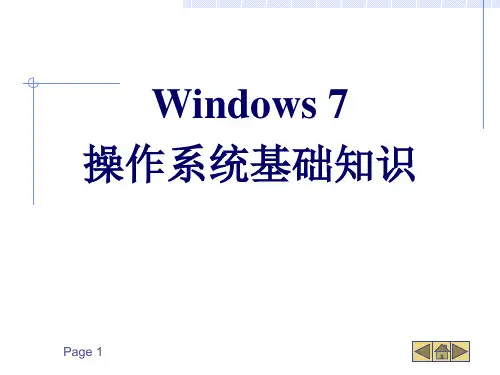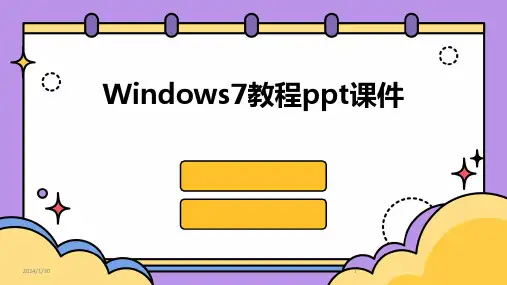2.1.3 窗口与对话框
3 3. 窗口的移动
将鼠标光标定位到窗口标题栏的空白处,拖动鼠标,将窗口移动到适当的位置松开鼠 标即可移动窗口 。当窗口处于最大化状态时,采用这种方法,可将窗口还原到原始大小。
4 4. 改变窗口大小
在窗口 “标题栏”右侧单击 “最小化”或 “最大化/还原”按钮,以及在标题栏上单 击鼠标右键, 在弹出的快捷菜单中选择相应的命令都可以完成最小化和最大化/还原窗口 的操作。更为简便的方 法是用鼠标左键双击窗口的标题栏的空白处,同样可以完成最大 化/还原窗口的操作。
1 1. 鼠标的操作
2.1.4 键盘及鼠标的使用
2 2. 鼠标指针
鼠标指针 (光标)指示鼠标的位置。使用鼠标时,鼠标指针能够变换形状。不同的鼠 标指针形状指示 不同的含义。常见鼠标指针形状参见 “控制面板”中 “鼠标属性”窗口的 “指针”标签,其意义 如图2 11所示。
目录
Contents
2.2 管理文件和文件夹
2.2.2 文件与文件夹的基本操作
1 1. 设置文件与文件夹的显示方式 在 Windows7中,系统为用户提供了文件与文件 夹的多种显示方式,其中有图标 (超 大图标、大 图标、中等图标、小图标)、列表、详细信息、 平铺和内容。用户可以根据自 己的喜好进行选 择,其中平铺方式以图标加文件信息的方式显示 文件与文件夹,该显示方 式是查看文件与文件夹 的常用方式。
— 15 —
2.2 管理文件和文件夹
2.2.1 文件与文件夹的基本知识
1. 磁盘
计算机中的资源都存储在硬盘中,而硬盘被 划分为多个逻辑分区,称作磁盘。用户可 以 根据每个磁盘的功能为其重命名,并根据需 要在不同的磁盘中存放相应的内容,以方便 对各种资源进行管理。